|
A Bit Risky

Dieses Tutorial wurde mit PSP 12 geschrieben.
Es lässt sich aber auch mit den Vorgängerversionen problemlos nacharbeiten.
© Biene - All Rights Reserved. Bitte lest meine
Terms of Use.
Vervielfältigen oder Nutzung für
Bastelforen als Aufgabe nur mit meiner Erlaubnis !
Du benötigst dieses
Material.
Such dir bitte selber eine geeignete Frauentube.
Meine Frauentube ist ©Popeye Wong und nicht im Material
enthalten.
Seine schöne Seite findest du
hier.
Wir benutzten das TagTemplate178 von Missy, dieses
kannst du dir
hier downloaden.
Gehe hierzu auf Older Posts - unten - wiederhole das bis
du auf Febr. 2009 bist.
Außerdem verwende ich ein Paper aus dem Scrapkit - Angel
of Love - von Blackwings Scraps.
Das komplette Kit kannst du dir
hier downloaden.
Ihre TOU's findest du im Zip.
Die Herztube ist von Kara.
Ein riesengroßes Dankeschön geht an die fleißigen Tuber
der Tubengruppen denen ich angehöre.
Das Wasserzeichen der einzelnen Tuben ist in den Tuben enthalten.
Aus Respekt vor den Tubern verändere weder die
Filenames, die Tube selber, noch entferne das Wasserzeichen!
Das © bleibt beim jeweiligen Original Artist.
Filter:
AlienSkin - Xenofex - Constellation
Die Textur 55a.jpg. speichere bitte in deinen
Textur-Ordner
Öffne das Template missy_tagtemplate178.psd.
Mit Shift+D verdoppelst du es und schließt das Original.
Die oberste Ebene mit dem copy kannst du nun löschen.
Wechsel auf die unterste Ebene.
Such dir aus deiner Tube eine schöne Farbe als VG Farbe.
Ich habe #e24ee6 benutzt und schwarz als HG Farbe
eingestellt.
Öffne die Maske 0742-amlrmask-misc111.jpg
Wechsel zurück auf dein Bild.
Ebenen - neue Rasterebene.
Füll diese mit deiner VG Farbe.
Ebenen - Neue Maskenebene - aus Bild.
Achte drauf dass in dem sich öffnenden Fenster deine
Maske aktiviert ist.
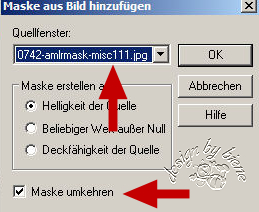
Zusammenfassen - Gruppe zusammenfassen.
Effekt - Verzerrungseffekt - Wirbel - Grad 360.
Wiederhole den Effekt 2 x.
Ebenen - Duplizieren.
Bild - Horizontal Spiegeln.
Zusammenfassen - nach unten zusammenfassen.
Wiederhole den Verzerrungseffekt mit den gleichen
Einstellungen 2x.
Bild - Größe ändern - 105 % - Größe aller Ebenen
anpassen - ausgeklickt.
Schieb die Ebene mit den Pfeiltasten deiner Tastatur ca.
13 Schritte nach links.
Wechsel auf die unterste Ebene zurück.
Drück einmal die Entf-Taste deiner Tastatur.
Bild - Leinwandgröße - 642 x 506 px.
Füll die Ebene wieder mit weiß.
Aktiviere die Ebene rectangle1.
Auswahl - Alles auswählen.
Auswahl - Frei.
Auswahl - nicht frei.
Füll die Auswahl mit deiner HG Farbe.
Auswahl ändern - verkleinern - 2 px.
Drück die Entf-Taste deiner Tastatur.
Ändere deine Materialien in folgenden Farbverlauf.
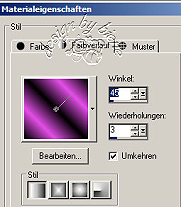
Füll die Auswahl mit dem Farbverlauf.
Lass die Auswahl bestehen.
Effekt - Textureffekt - Textur 55a.
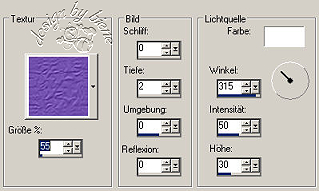
Auswahl aufheben.
Effekt - 3D-Effekt - Schlagschatten.
5 - 5 - 50 - 15 - schwarz.
Aktiviere die Ebene rectangle2.
Auswahl - Alles auswählen.
Auswahl - Frei.
Auswahl - nicht frei.
Füll die Auswahl mit deiner HG Farbe.
Auswahl ändern - verkleinern - 2 px.
Drück die Entf-Taste deiner Tastatur.
Öffne das Paper paper01 angeloflove bws.jpg.
Bearbeiten - Kopieren - und auf deinem Bild - In eine
Auswahl einfügen.
Lass die Auswahl bestehen.
Anpassen - Farbton/Sättigung - Kolorieren.
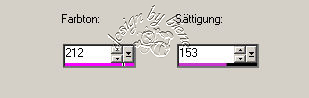
Effekt - Kanteffekt - Nachzeichnen.
Auswahl aufheben.
Effekt - 3D-Effekt - Schlagschatten.
5 - 5 - 50 - 15 - schwarz.
Ändere deine Materialien in folgenden Farbverlauf.
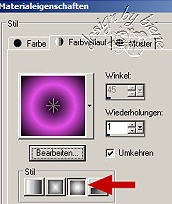
Aktiviere die Ebene Circle.
Auswahl - Alles auswählen.
Auswahl - Frei.
Auswahl - nicht frei.
Füll die Auswahl mit dem Farbverlauf.
Lass die Auswahl bestehen.
Effekt - Kunsteffekt - Chrom.
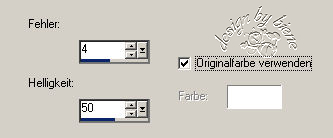
Anpassen - Farbton/Sättigung - Kolorieren - gleiche
Einstellungen.
Ebene - Neue Rasterebene.
Auswahl ändern - vergrößern - 1 px.
Füll die Auswahl mit deiner HG Farbe.
Auswahl ändern - verkleinern - 4 px.
Drück einmal die Entf-Taste deiner Tastatur.
Auswahl aufheben.
Zusammenfassen - nach unten zusammenfassen.
Öffne glascircle_biene.pspimage.
Bearbeiten - Kopieren - und auf deinem Bild - Einfügen
als neue Ebene.
Schieb den Circle auf dem Kreis darunter zurecht.
Orientiere dich hierbei am Vorschaubild.
Zusammenfassen - nach unten zusammenfassen.
Effekt - 3D-Effekt - Schlagschatten.
5 - 5 - 50 - 15 - schwarz.
Aktiviere die Ebene film strip background.
Ändere deine Materialien in folgenden Farbverlauf.
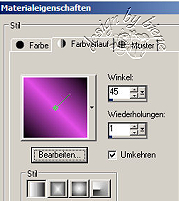
Auswahl - Alles auswählen.
Auswahl - Frei.
Auswahl - nicht frei.
Füll die Auswahl mit dem Farbverlauf.
Auswahl aufheben.
Öffne deine ausgesuchte Tube.
Mit Shift+D verdoppelst du sie und schließt das
Original.
Such dir nun einen Bildausschnitt, den du in das erste
Feld von dem Filmstreifen kopieren möchtest.
Ziehe eine Auswahl davon auf der Tube auf.
Bearbeiten - Kopieren - und auf deinem Bild - Einfügen
als neue Ebene.
Vergrößere den Ausschnitt evt.
Ich habe meine auf 110 % vergrößert.
Schieb ihn schön im ersten Frame zurecht.
Wechsel auf die Ebene Film strip.
Aktiviere deinen Zauberstab - Toleranz und Randschärfe
0.
Klick in den ersten Frame links.
Auswahl - ändern - vergrößern - 2 px.
Auswahl - umkehren.
Wechsel eine Ebene tiefer.
Drück einmal die Entf-Taste deiner Tastatur.
Auswahl aufheben.
Mischmodus - Helligkeit (Vorversion).
Deckfähigkeit - 60 %.
Füll auf die gleiche Art und Weise auch den rechten
äußeren Rahmen.
Den mittleren kannst du auch füllen, er wird aber bei
mir z.b. von meiner Tube verdeckt.
Bei dem rechten Bildausschnitt habe ich mit dem
Löschwerkzeug etwas rumradiert
und dem Bild einen Touch
von Blend verleihen.
Löschwerkzeug - Gr. 40 - 60 - Deckfähigkeit 10.
Wechsel auf die Ebene Film strip.
Ebenen - Einbinden - Zusammenfassen - nach unten
zusammenfassen.
Wiederhole das noch 2 mal.
Effekt - 3D-Effekt - Schlagschatten.
5 - 5 - 50 - 15 - schwarz.
Öffne noch einmal deine ausgesuchte Tube.
Bearbeiten - Kopieren - und auf deinem Bild - Einfügen
als neue Ebene.
Schiebe sie dir so zurecht wie es dir am besten gefällt.
Ebenen - Duplizieren.
Ebenen - Anordnen - nach unten verschieben.
Effekt - Verzerrungseffekt - Wind - von rechts - 100.
Anpassen - Bildschärfe verringern - Gaußscher
Weichzeichner - Radius - 35.
Mischmodus - Auflösen.
Deckfähigkeit - 22 %.
Wechsel eine Ebene höher.
Effekt - 3D-Effekt - Schlagschatten.
16 - 20 - 60 - 40 - schwarz.
Wechsel auf die Ebene Words.
Schieb sie dir so zurecht wie es dir am besten gefällt.
Auswahl - Alles auswählen.
Auswahl - Frei.
Auswahl - nicht frei.
Ebenen - Neue Rasterebene.
Füll die Auswahl mit dem Farbverlauf vom Anfang.
Anpassen - Bildrauschen hinzufügen - Gleichmäßig - 25 -
monochrom.
Auswahl aufheben.
Ebenen - Zusammenfassen - nach unten zusammenfassen.
Effekt - 3D-Effekt - Schlagschatten.
5 - 5 - 50 - 15 - schwarz.
Wiederhole den Schatten.
Öffne KaraT1401.psp.
Aktiviere dein Auswahlwerkzeug - Rechteck und ziehe eine
Auswahl um das schwarze Herz auf.
Bearbeiten - Kopieren - und auf deinem Bild - Einfügen
als neue Ebene.
Bild - Größe ändern - 50 % - Größe aller Ebenen anpassen
- ausgeklickt.
Schieb das Herz nach oben rechts.
Nicht ganz in die Ecke!
Effekt - Filter - AlienSkin - Xenofex - Constellation.
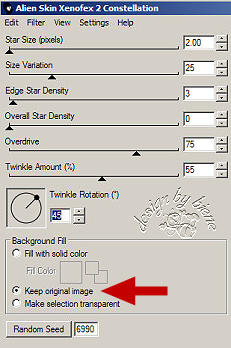
Füge nun deine nötigen ©Info's, deinen Namen oder dein
Wasserzeichen ein.
Ob du nun noch einen Rand hinzufügen möchtest oder
ähnliches, überlasse ich deiner Fantasie.
Da ich tausend und eine Möglichkeit ausprobiert habe und
mich nicht entscheiden konnte,
habe ich mein Bild einfach so gelassen.
Zusammenfassen - Alle zusammenfassen.
Als jpg. abspeichern - und fertig bist du!

Ich hoffe du hattest ebenso viel Spaß wie ich an diesem
Tut!
- 20. April 2009 -
 |